Lihat senarai perkhidmatan yang dihoskan oleh svchost.proses exe di tingkap
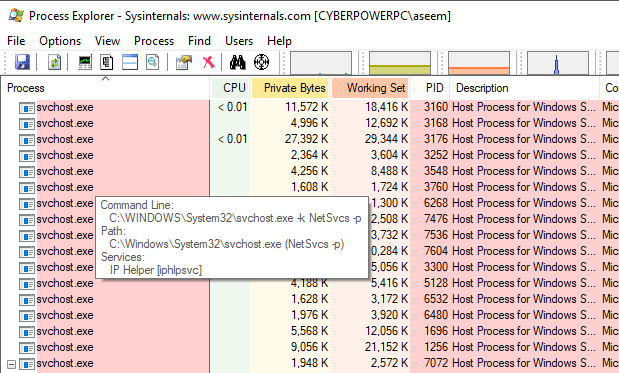
- 1617
- 34
- Chris Little I
Svchost.exe adalah proses yang menganjurkan perkhidmatan Windows lain yang melaksanakan pelbagai fungsi sistem. Terdapat banyak contoh svchost.exe berjalan di komputer anda, dengan setiap contoh yang mengandungi perkhidmatan yang berbeza. Kami menerbitkan jawatan sebentar lagi mengenai apa yang boleh anda lakukan jika svchost.EXE menggunakan peratusan tinggi CPU anda.
Dalam artikel ini, saya akan menunjukkan kepada anda beberapa cara anda melihat proses atau perkhidmatan sebenar yang berjalan di dalam svchost.exe. Di kebanyakan PC Windows, anda akan melihat mana -mana dari 10 hingga 20 proses ini berjalan. Sekiranya ada masalah dan satu svchost tertentu.Proses EXE menyebabkan masalah, anda mungkin boleh memperbaikinya dengan mudah apabila anda mengetahui perkhidmatan mana yang berjalan di dalam proses itu.
Isi kandunganPengurus Tugas
Sekiranya anda menjalankan Windows 10, maka anda tidak perlu melihat lebih jauh daripada pengurus tugas. Klik pada Mula dan Taipkan Pengurus Tugas atau hanya tekan dan tahan Ctrl + Shift + ESC pada papan kekunci. Ini akan membawa pengurus tugas. Sekiranya anda hanya melihat kotak kecil dengan senarai program yang sedang berjalan, pastikan anda mengklik Maklumat lanjut di bawah.
Kemudian klik pada Proses tab dan tatal masa lalu Aplikasi dan Proses latar belakang Sehingga anda sampai Proses Windows. Terus menatal sehingga anda mula melihat Hos Perkhidmatan:. Harus ada beberapa yang disenaraikan.
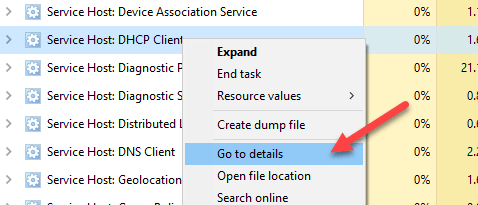
Ini secara automatik akan membawa anda ke Perincian tab dan ia secara automatik akan memilih garis yang sesuai dengan proses itu.
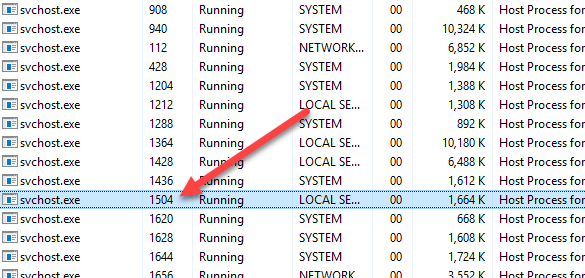
Sekarang kita dapat melihat bahawa perkhidmatan pelanggan DHCP berjalan di dalam svchost.exe dengan ID proses 1504. Ini adalah cara paling mudah untuk menyelesaikan tugas ini, tetapi memerlukan Windows 10. Sekiranya anda menjalankan Windows 7 atau lebih awal, baca tentang kaedah lain.
Perintah senarai tugas
Pada mana -mana versi Windows, anda boleh menggunakan baris arahan untuk menghasilkan senarai semua svchost.EXE memproses bersama dengan perkhidmatan yang berjalan di dalam masing -masing. Untuk melakukan ini, hanya buka arahan arahan dengan mengklik pada permulaan dan menaip cmd.
Pada command prompt, teruskan dan salin/tampal arahan berikut:
Tasklist /SVC | Cari "svchost.exe "
Ini akan menghasilkan senarai semua proses berjalan, lulus senarai itu ke perintah cari dan penapis untuk hanya menunjukkan svchost.proses exe. Sekiranya anda ingin mengeluarkannya ke fail teks, gunakan arahan berikut:
Tasklist /SVC | Cari "svchost.exe "> c: \ tasklist.txt
Ambil perhatian bahawa untuk output ke akar pemacu C, anda perlu membuka arahan arahan pentadbir (Mula, ketik CMD, klik kanan pada command prompt dan pilih Jalankan sebagai pentadbir). Sekiranya lebih mudah, anda boleh mengubah jalan ke sesuatu yang lain seperti C: \ Users \ username \ Documents.
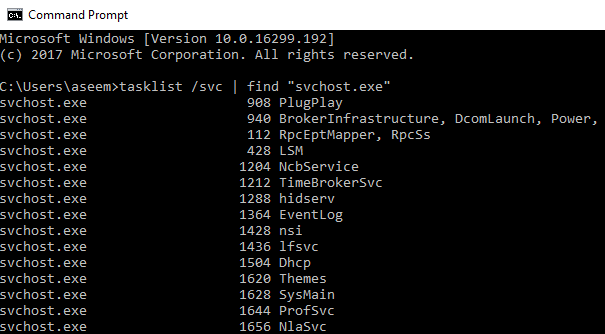
Proses Explorer
Akhirnya, anda boleh menggunakan program pihak ketiga dari Microsoft yang dipanggil Process Explorer. Muat turun sahaja, unzip dan jalankan fail exe. Tidak perlu memasang apa -apa, yang mudah.
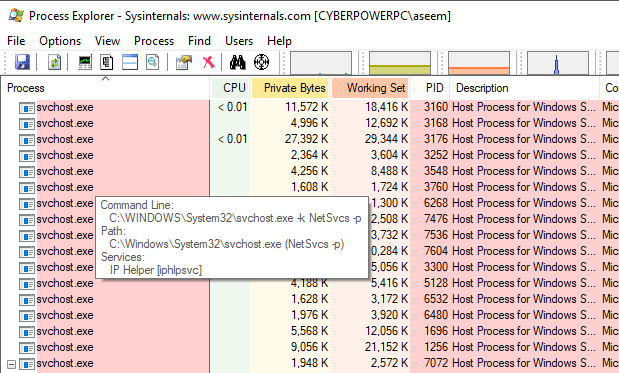
Klik pada tajuk untuk Proses lajur untuk menyusun senarai proses dan kemudian tatal ke bawah sehingga anda melihat svchost.exe. Teruskan dan lencong tetikus anda dalam proses apa pun dan ia akan menunjukkan kepada anda perkhidmatan yang dikaitkan dengan proses itu.
Jadi itu adalah beberapa cara yang mudah dan mudah untuk mengetahui lebih lanjut mengenai svchost.proses exe dan apa yang berjalan di dalam setiap satu. Nikmati!
- « Mudah melihat maklumat perkakasan di Ubuntu 10.04
- Gunakan papan kekunci untuk menukar ketinggian baris dan lebar lajur di Excel »

